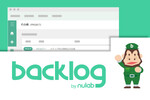プリンストンのデジギア道 第77回
抜群の安定感と反応のよさ!
全会議室に導入してほしい! プレゼン用PCのHDMI接続をワイヤレス化する「Simple Cast」
2018年10月26日 11時00分更新
つなぐだけの簡単デバイスでPCをワイヤレス化
会議室のプロジェクターやテレビと、うまく接続できなかったことはないだろうか? 機器の相性はもちろん、手持ちのケーブルが短すぎて届かなかった、なんて悲しい経験も一度や二度ではないはずだ。
今回おすすめしたいプリンストン「Simple Cast(PTW-SPCAST)」は、HDMI端子に接続して、ワイヤレスで映像を伝送できるようにするデバイスだ。
構成はアンテナのついた「親機」と、HDMI端子に接続する子機が2台。親機側をテレビやプロジェクターに接続し、子機側をノートPCやタブレットに接続する。
まずはセッティングから。親機はアンテナを取り付け、コンセントに接続する。子機は、HDMIをPC側のHDMI端子に接続し、給電用のUSBケーブルを、給電に対応したPCのUSB端子か、アダプターを使ってコンセントに接続する。サイズは親機、子機ともにいずれも幅70×奥行き70×高さ20mmとコンパクト。設置場所も選ばない。
特にソフトウェアなどのインストールは必要なく、接続されると、子機のインジケーターが赤→白→緑と点灯する。
緑色のインジケーターが点灯すれば、映像出力の準備ができたというサインになる。テレビが複数のHDMI入力を持つ場合は、親機をつないだHDMIに入力を切り換えておこう。投影したい資料などをPCに表示し、子機のインジケーターボタンを1度だけ押す。インジケーターが青色に変わり、PCに表示した資料が投影されるはずだ。
投影を停止するには、再度インジケーターボタンを押す。すると待ち受け画面に戻る。
製品には子機が2台付属しているが、別売の子機を使用することで最大4台まで接続することが可能だ。なお、子機から映像を投影中に、ほかの子機のインジケーターボタンを押すと、その子機の映像に切り替わる。
また、親機側の側面にあるHOLDモードスイッチをONにすれば、投影中以外の子機のインジケーターボタンが押されても映像は切り替わらない。プレゼン中などの誤操作防止に役立つだろう。
簡単すぎるほど簡単な手順で、HDMIから出力される映像のワイヤレス化が実現した。
このデバイスの強みは、面倒な設定や、専用ソフトウェアのインストールすら不要で、「ほとんどつなぐだけ」とも言える手順で、HDMIがワイヤレス化できる点だ。
また、子機のボタンを押してから映像が出力される速度も優れており、実測で2秒ほどだった。接続されてからの安定感も極めて高く、ノーストレスで使えた。日頃から色々とガジェットを触っている人は、よく知っていると思うが、こういった導入部でうまくいかなかったりすると、そのデバイス自体を使う気力も失せてくるもの。そういった点では、本機の「ソフトなし、設定なし、つなぐだけ」という手軽さ、また、速度や安定感は、ビジネスの現場に導入しても、快適に使えるレベルにあると言えるだろう。
使い方として想定されるシーンを2パターン考えてみた。

この連載の記事
-
第82回
sponsored
パソコン、スマホ、ゲームの音を手軽にド迫力化するキューブスピーカー -
第81回
sponsored
USB Type-C搭載PCやiPad Proの「端子足りない問題」を解決する -
第80回
sponsored
約5000円で筆圧検知1024段階対応のアクティブスタイラスが描き心地◎ -
第79回
sponsored
約4万円で144Hzのゲーミングディスプレー「PTFGFA-27C」を試す -
第78回
sponsored
新MacBook Airの容量不足、その解決に効くHP「SSD」 -
第76回
PC
iPhone XSとBT接続も! DAC要らずのハイレゾ対応スピーカーがすごい -
第75回
PC
Type-AとType-C混在の面倒なUSB状況を解決する救世主がこれ -
第74回
PC
PCとつないで簡単に使えるドキュメントカメラで、プラモ制作を動画化してみた -
第73回
PC
iPhoneの外付けストレージを「ShAir Disk」でワイヤレス化してみよう -
第72回
sponsored
買ったばかりのiPadの画面割れを防ぐ最良の方法 - この連載の一覧へ